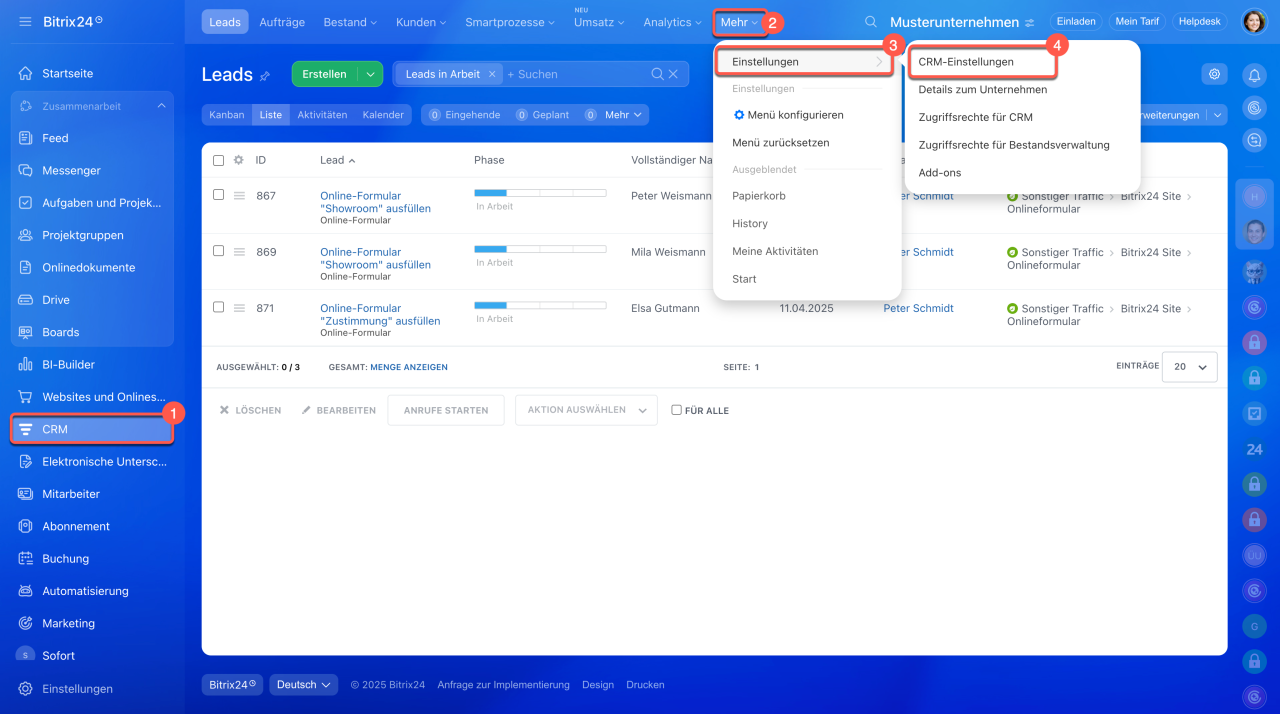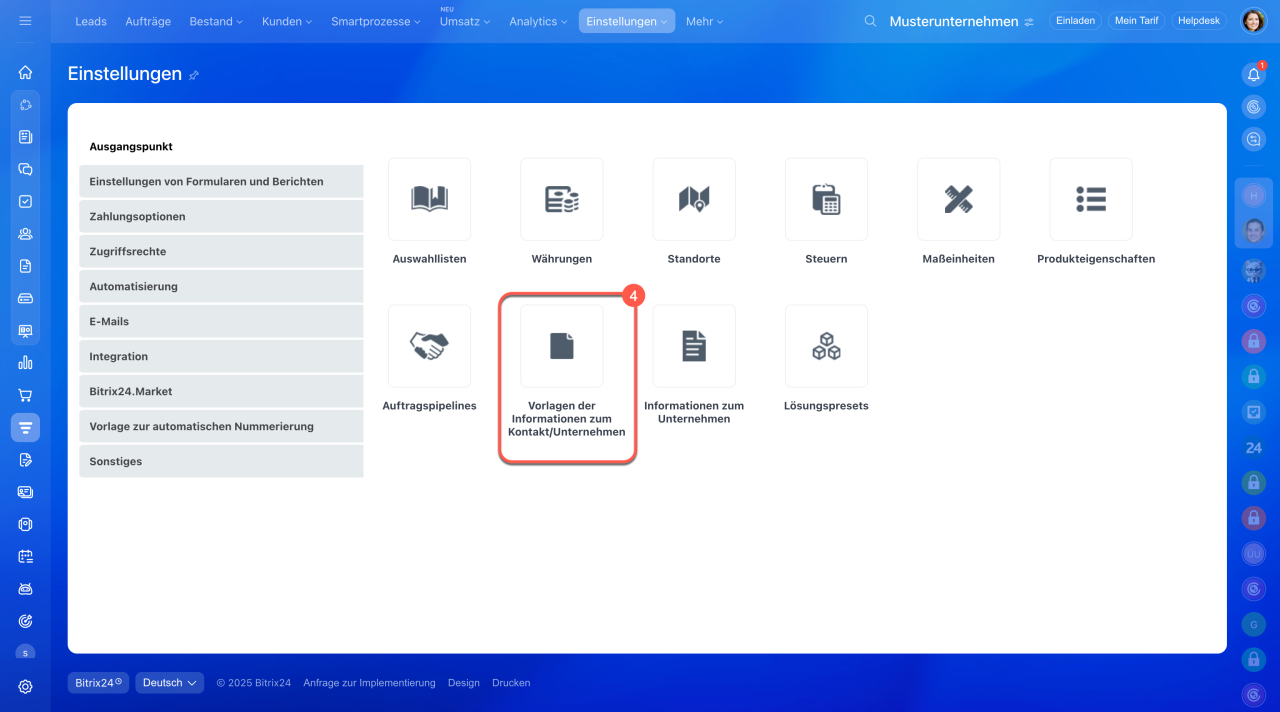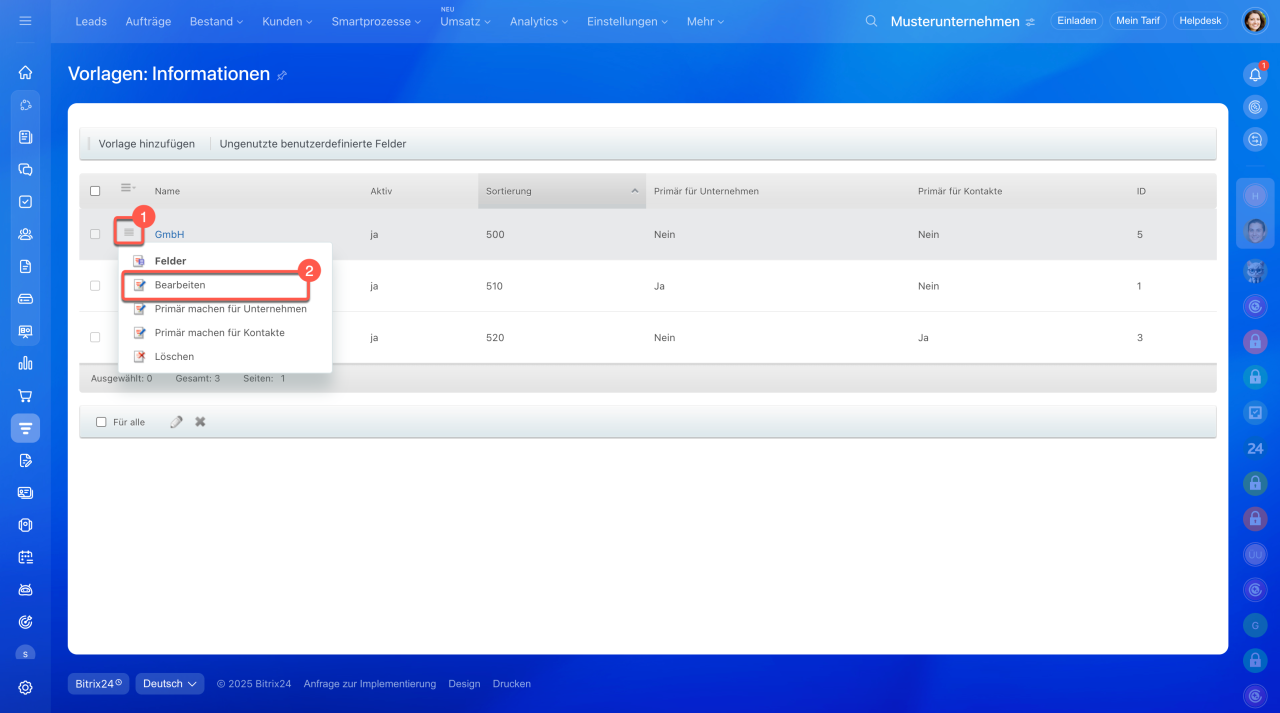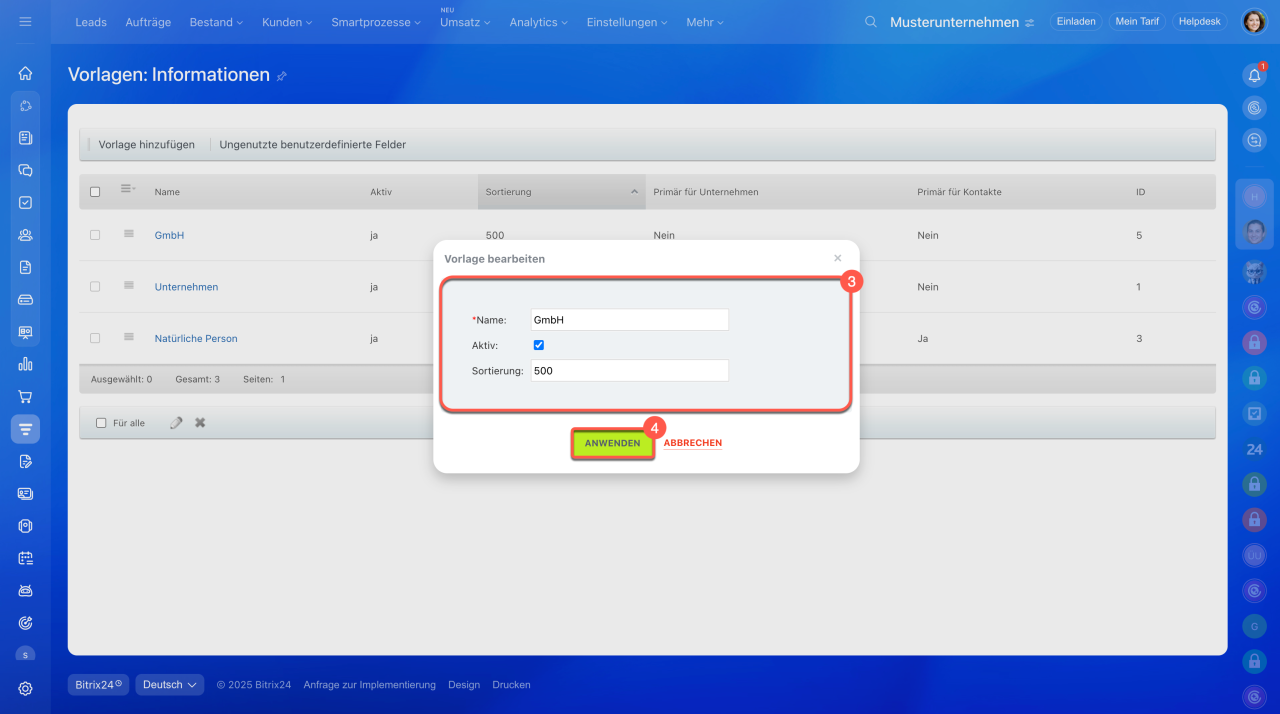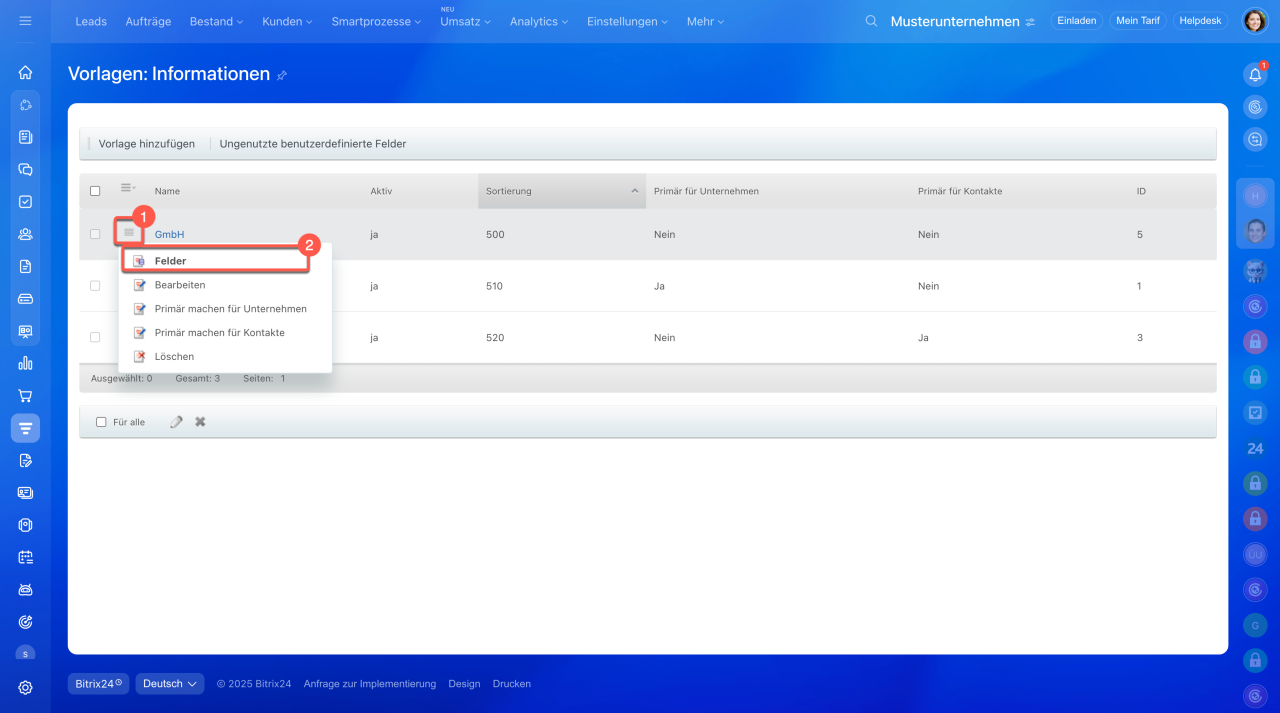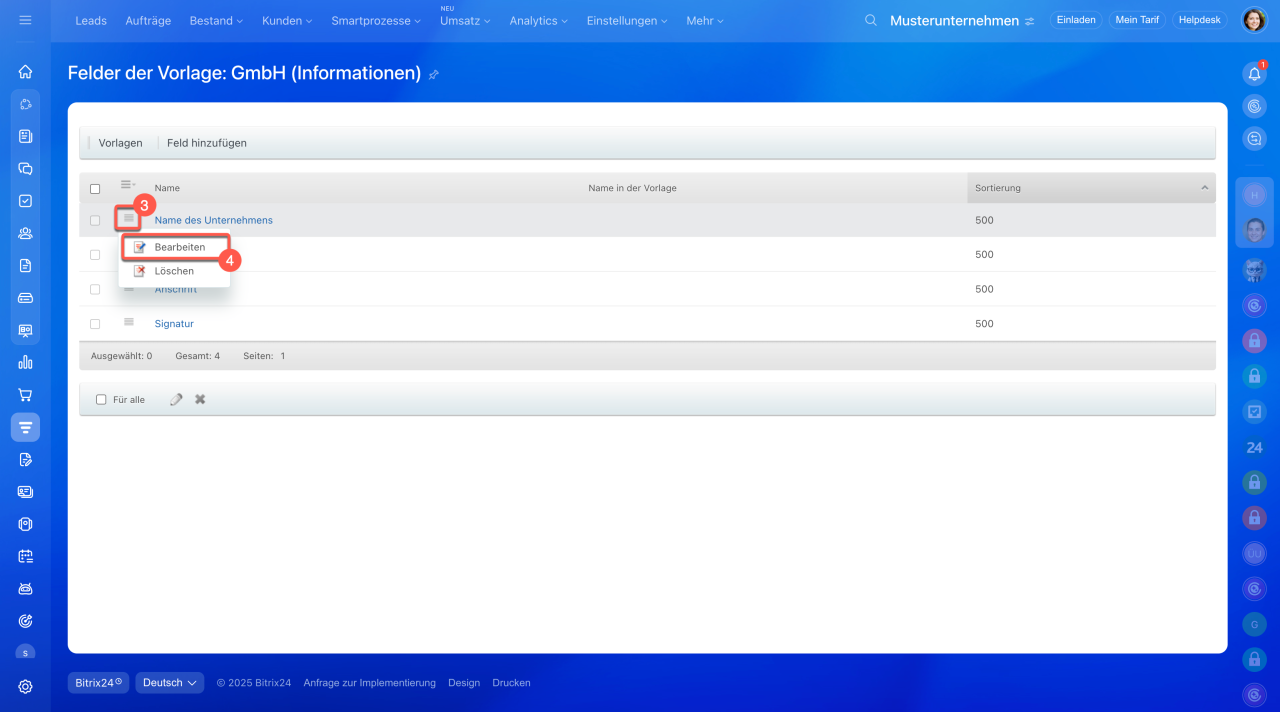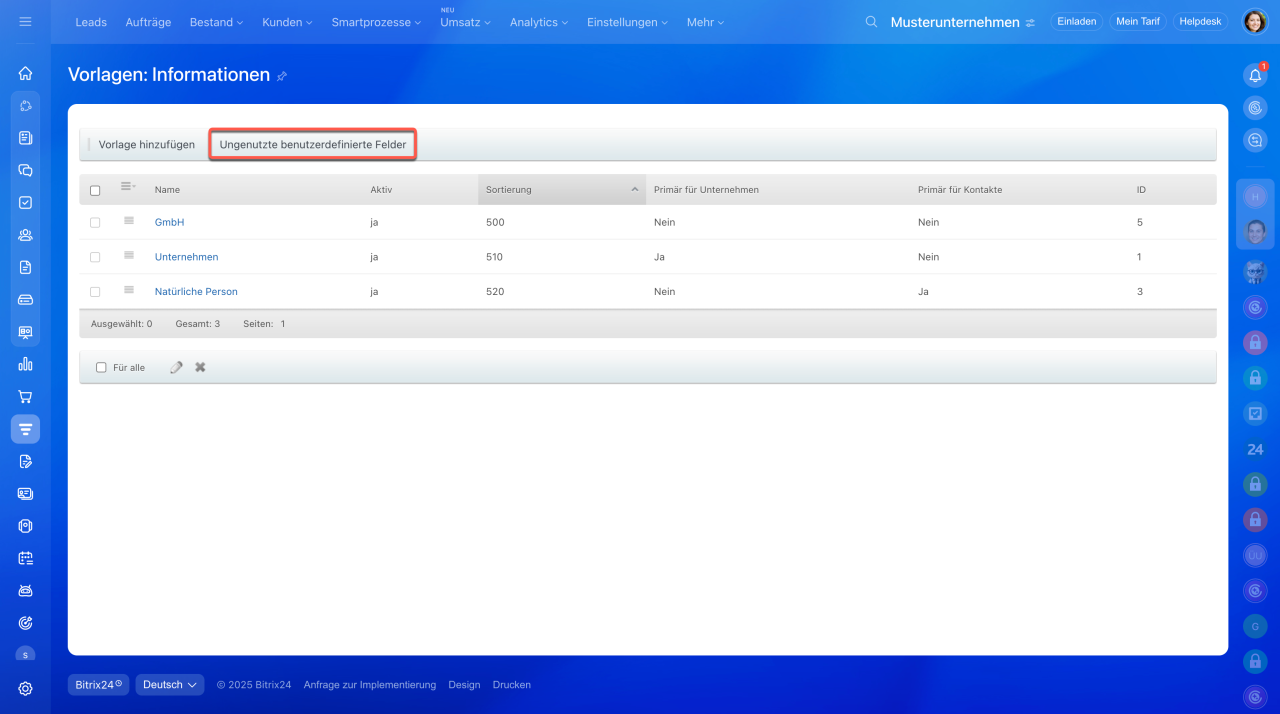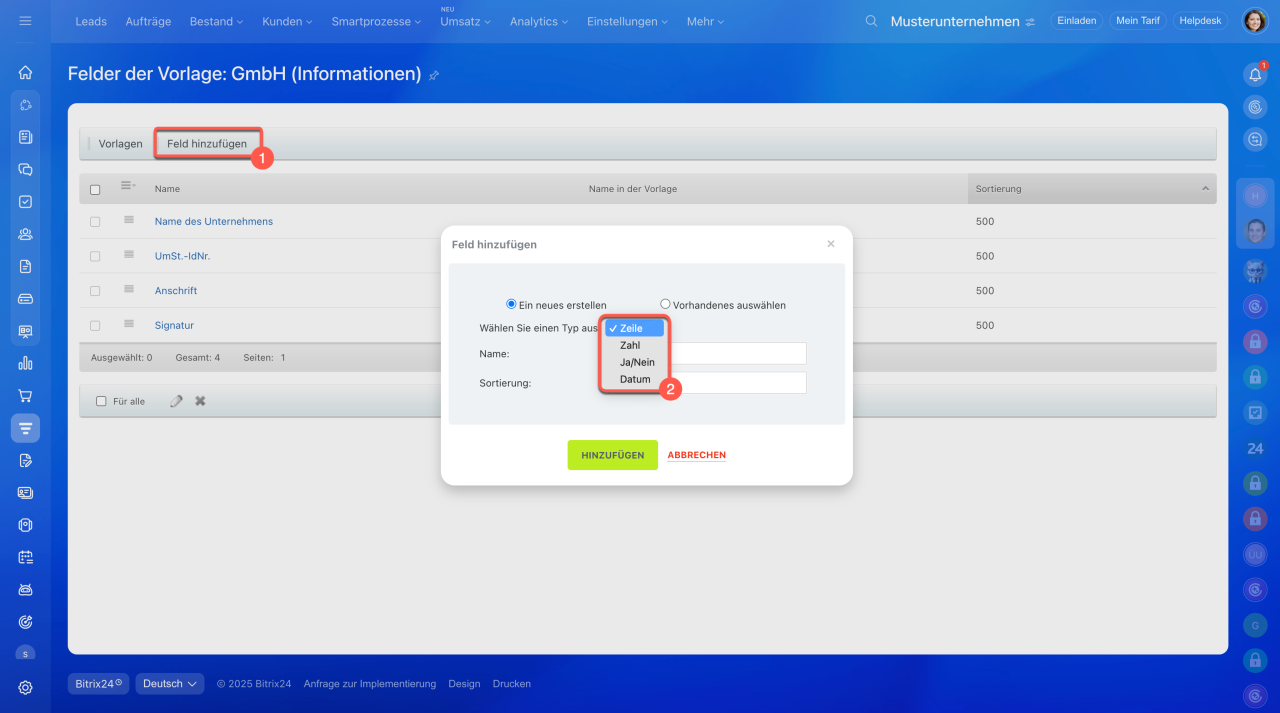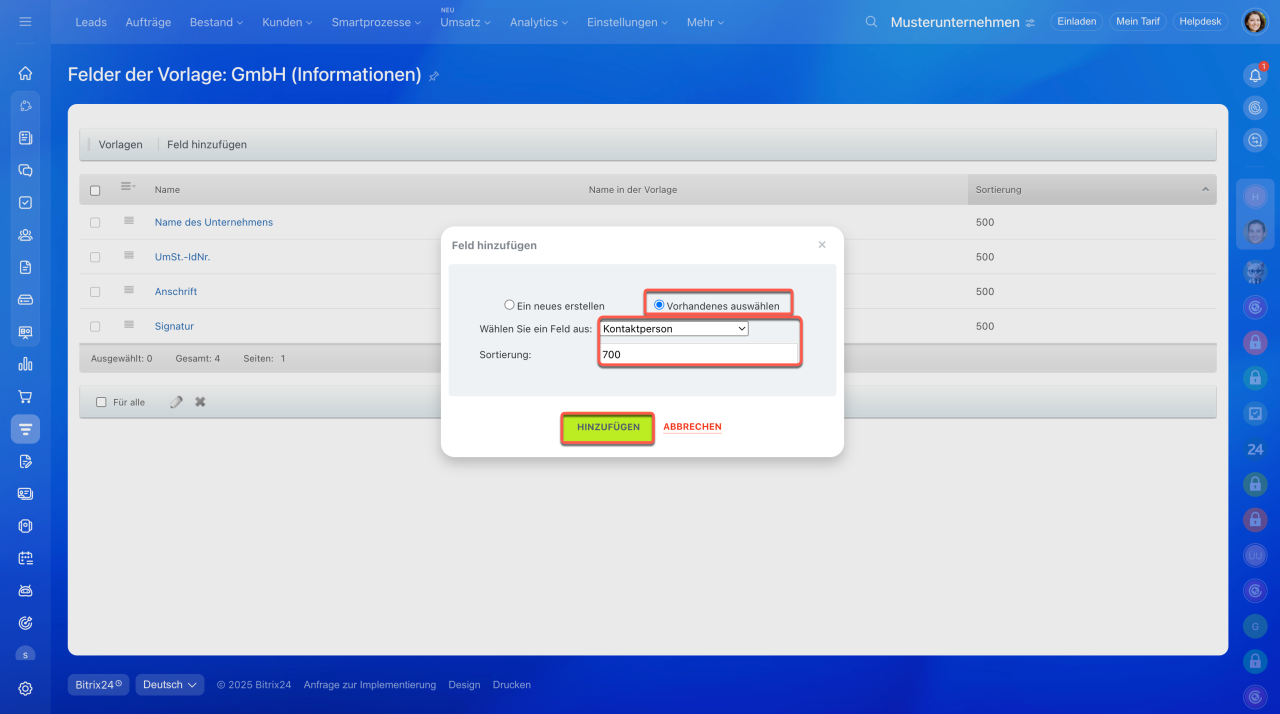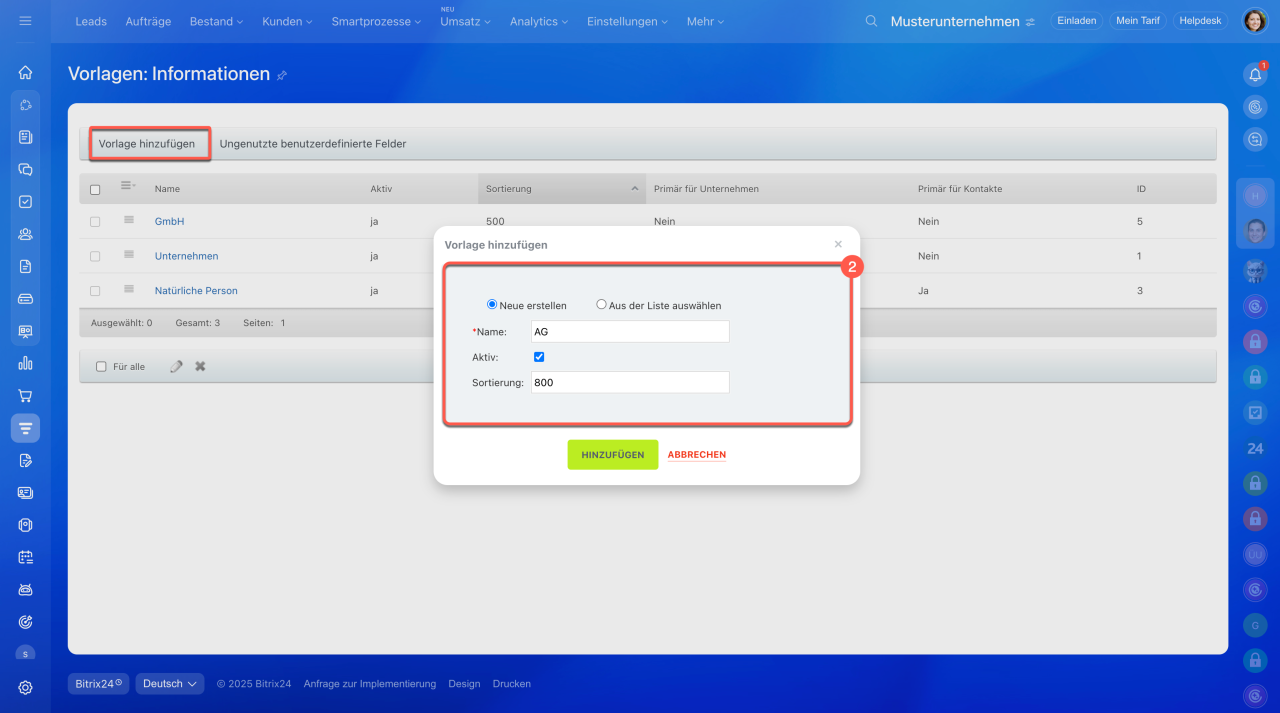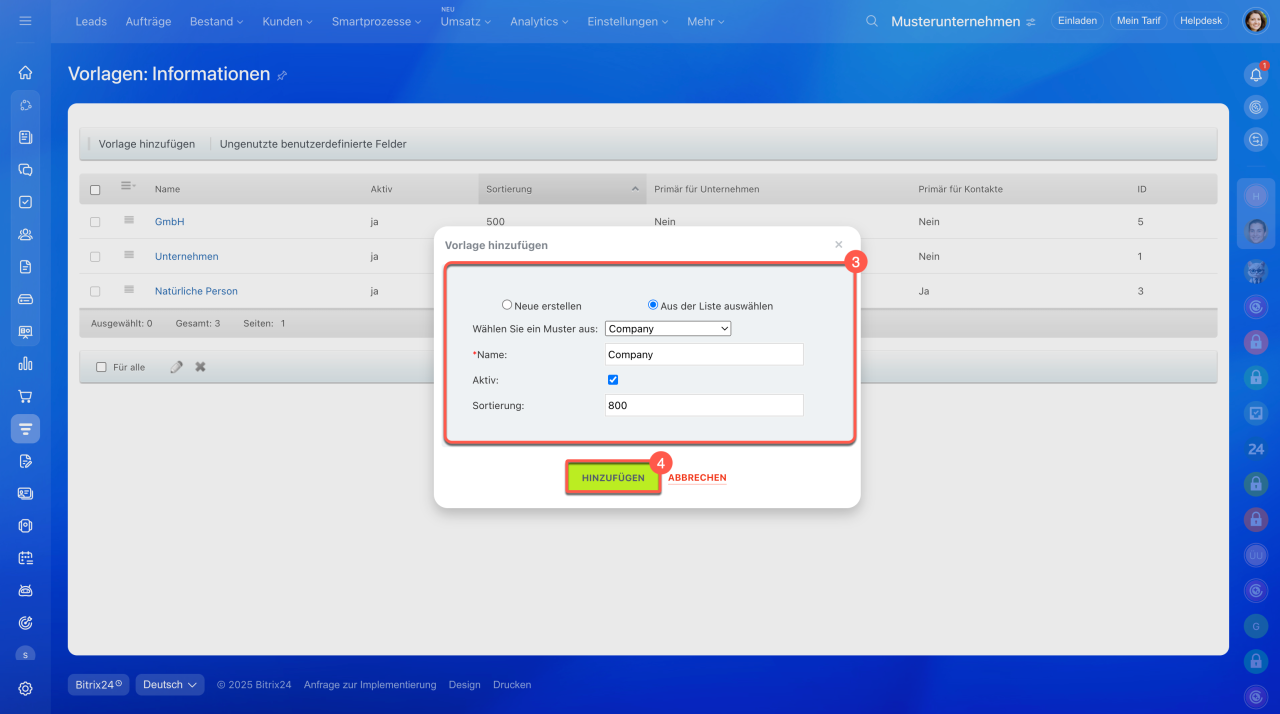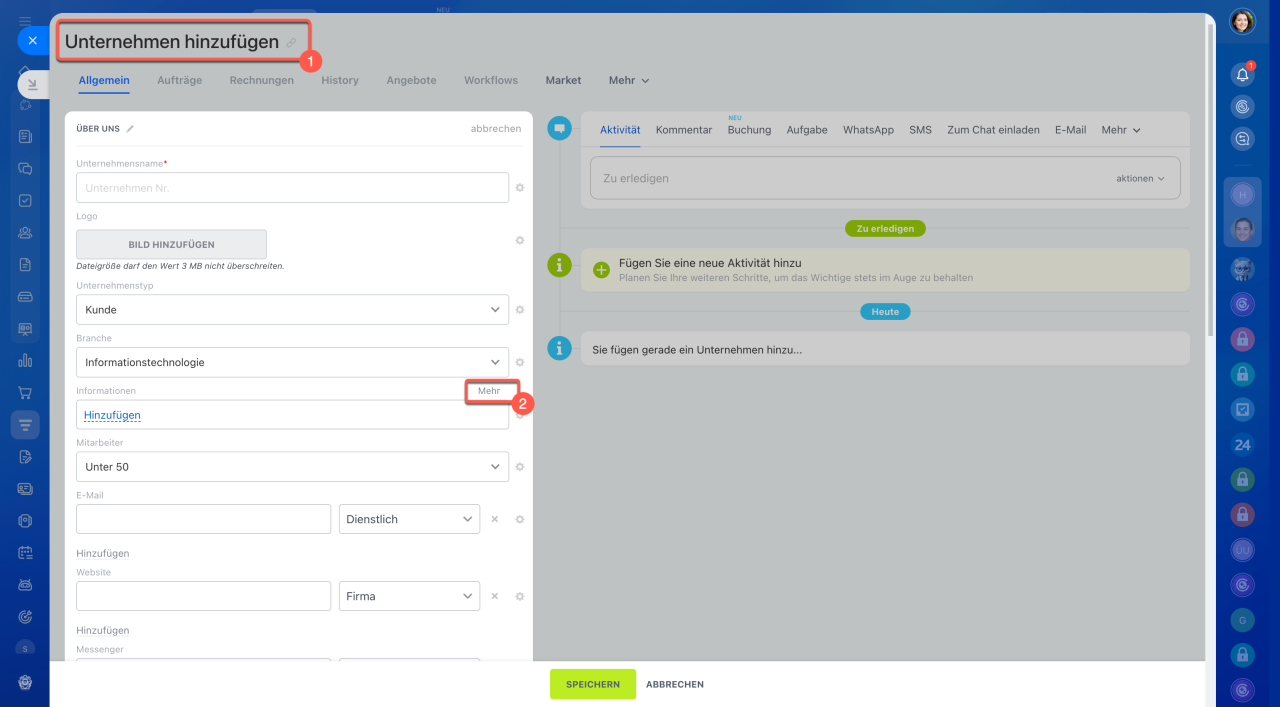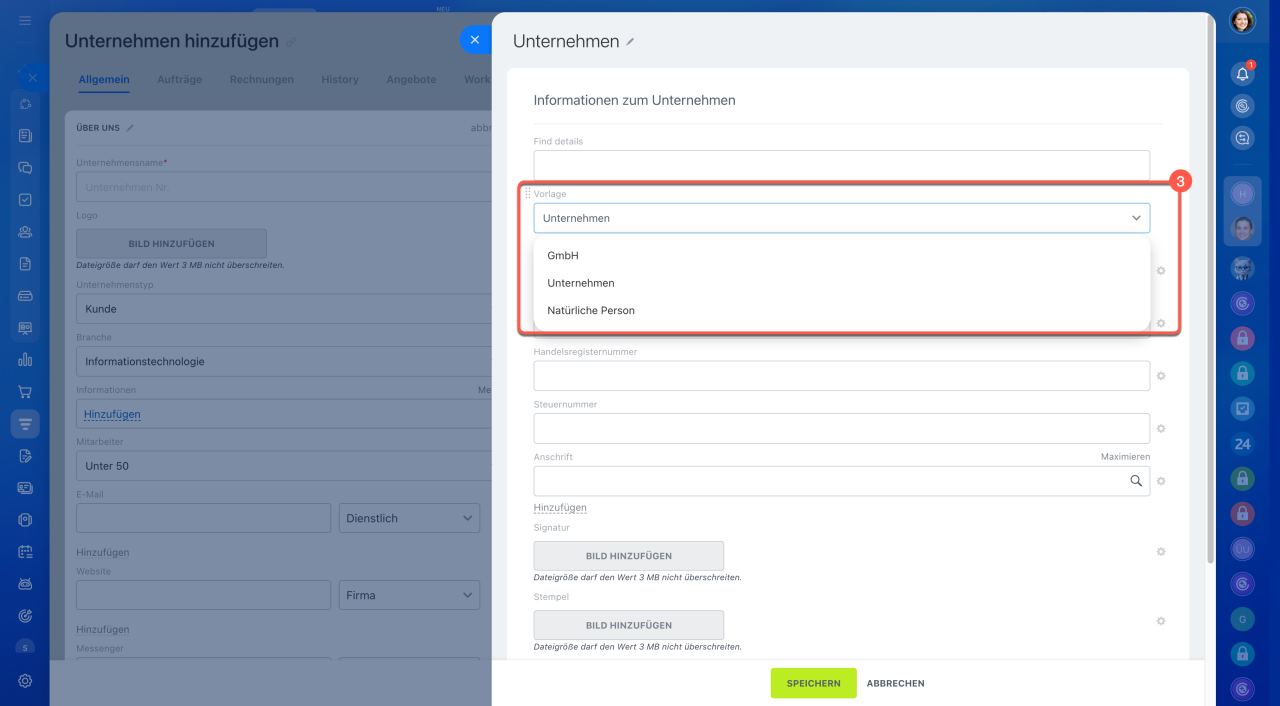Detaillierte Informationen umfassen einen festgelegten Satz an Daten zu einem Kontakt oder Unternehmen, wie z. B. Steuernummer, Handelsregisternummer, Anschrift und andere relevante Angaben. Im CRM werden diese Informationen genutzt, um Dokumente wie Rechnungen, Aufträge, Angebote und ähnliche zu erstellen. Sobald Sie detaillierte Informationen zu einem Kunden hinzufügen, fügt Bitrix24 diese automatisch in das entsprechende Dokument ein.
Um die Arbeit zu vereinfachen, können Sie Vorlagen für die detaillierten Informationen im Voraus einrichten. Danach erscheinen die erforderlichen Felder automatisch in den Kundenformularen und müssen dort nur noch ausgefüllt werden.
In diesem Beitrag erzählen wir, wie Sie
Öffnen Sie den Bereich CRM > Mehr > Einstellungen > CRM-Einstellungen > Vorlagen der Informationen zum Kontakt/Unternehmen.
Vorlage konfigurieren
Bitrix24 stellt zwei vorgefertigte Vorlagen bereit: für natürliche Personen und für Unternehmen. Diese enthalten Standardfelder, die Sie jedoch nach Bedarf an Ihr Unternehmen anpassen können.
Im Bereich Vorlagen der Informationen zum Kontakt/Unternehmen können Sie:
- die Vorlage bearbeiten,
- Felder der Vorlage bearbeiten oder löschen,
- neue Felder hinzufügen,
- Felder aus einer anderen Vorlage hinzufügen.
Vorlage bearbeiten, damit Mitarbeiter nur mit aktuellen Vorlagen arbeiten und schneller die gewünschte Vorlage finden können.
1–2. Klicken Sie auf das Menü (≡) > Bearbeiten.
3. Bearbeiten Sie die Vorlage:
- Ändern Sie den Namen.
- Aktivieren oder deaktivieren Sie die Vorlage. Ist sie deaktiviert, wird sie in den Formularen von CRM-Elementen ausgeblendet; bei Aktivierung wird sie angezeigt.
- Geben Sie die Sortierung an – diese bestimmt die Reihenfolge der Vorlagen in der Liste. Je kleiner der Sortierungswert ist, desto weiter oben wird die Vorlage angezeigt.
Felder bearbeiten oder löschen. Klicken Sie auf Menü (≡) > Felder, um die Namen oder die Reihenfolge zu ändern oder überflüssige Felder zu löschen. Gelöschte benutzerdefinierte Felder finden Sie im Bereich Ungenutzte benutzerdefinierte Felder.
Neues Feld hinzufügen. Wenn die Standardfelder nicht ausreichen, können Sie neue hinzufügen.
1–2. Klicken Sie auf Feld hinzufügen und wählen Sie den Feldtyp aus: Zeile, Zahl, Ja/Nein oder Datum.
3. Geben Sie den Namen und die Sortierung an.
4. Klicken Sie auf Hinzufügen.
Feld aus einer anderen Vorlage wählen. Wenn das Feld in einer anderen Vorlage der Informationen zum Kontakt/Unternehmen vorhanden ist, können Sie es zu Ihrer Vorlage hinzufügen. Klicken Sie dazu auf Vorhandenes auswählen und geben Sie die Sortierung an. Speichern Sie die Änderungen.
Neue Vorlage erstellen
Wenn die Standardvorlagen nicht passen, können Sie eigene erstellen.
- Klicken Sie auf Vorlage hinzufügen.
- Klicken Sie auf Neue erstellen, wenn Sie eine Vorlage von Grund auf neu erstellen möchten. Geben Sie den Namen, die Sortierung an und aktivieren Sie die Vorlage.
- Klicken Sie auf Aus der Liste auswählen, um ein Muster der Vorlage auszuwählen. Die Liste hat Vorlagen der Informationen für verschiedene Länder. Geben Sie den Namen, die Sortierung an und aktivieren Sie die Vorlage.
- Fügen Sie die Vorlage hinzu.
Vorlage primär machen
Machen Sie die Vorlage primär für Kontakte oder Unternehmen — ihre Felder werden automatisch im Formular des CRM-Formulars eingefügt.
Im Formular eines bestimmten Kunden können Sie eine andere Vorlage der Informationen wählen:
- Klicken Sie auf Mehr neben dem Feld Informationen.
- Wenn diese Vorlage nicht passt, wählen Sie eine andere Vorlage in der Dropdown-Liste aus..
Zusammenfassung
- Detaillierte Informationen umfassen einen festgelegten Satz an Daten zu einem Kontakt oder Unternehmen, wie z. B. Steuernummer, Handelsregisternummer, Anschrift und andere relevante Angaben.
- Im CRM werden diese Informationen genutzt, um Dokumente wie Rechnungen, Aufträge, Angebote und ähnliche zu erstellen. Sobald Sie detaillierte Informationen zu einem Kunden hinzufügen, fügt Bitrix24 diese automatisch in das entsprechende Dokument ein.
- Um die Arbeit zu vereinfachen, können Sie Vorlagen für die detaillierten Informationen im Voraus einrichten. Danach erscheinen die erforderlichen Felder automatisch in den Kundenformularen und müssen dort nur noch ausgefüllt werden.
- Nur Bitrix24 Administratoren und Mitarbeiter mit dem Zugriffsrecht Nutzer kann CRM-Einstellungen bearbeiten können die Vorlagen ändern.
- Um die fertigen Vorlagen zu konfigurieren oder neue zu erstellen, öffnen Sie den Bereich CRM > Mehr > Einstellungen > CRM-Einstellungen > Vorlagen der Informationen zum Kontakt/Unternehmen.
- Bitrix24 stellt zwei vorgefertigte Vorlagen bereit: für natürliche Personen und für Unternehmen. Diese enthalten Standardfelder, die Sie jedoch nach Bedarf an Ihr Unternehmen anpassen können.